Привычная оплата смартфоном работает не для всех телефонов, поэтому вам снова пригодится ваша пластиковая карта. Но если ушли из дома без нее — не страшно, оплатить покупку и снять деньги можно по в приложении.
Для смартфона на Андроид выпустите карту «Мир»
Сервисы бесконтактной оплаты, например Apple Pay и Google Pay, не поддерживают российские карты Visa, Mastercard и «Мир». Но для смартфонов на Андроид есть специальное приложение платежной системы Mir Pay, а также карту «Мир» можно добавить в Samsung Pay. Тогда сможете оплачивать телефоном как обычно.
Если у вас уже есть карта Tinkoff Black, в приложении Тинькофф можете выпустить дополнительную виртуальную карту «Мир». Она подойдет для оплаты телефоном, а еще витруальную карту можно использовать для в российских магазинах и переводов. Также можете заказать пластиковую карту — ее привезем в выбранный вами день.
Выпустить дополнительную карту. Внизу главного экрана нажмите «Открыть новый счет или продукт» → «Заказать допкарту» → для себя → выберите тип карты «Виртуальная» или «Пластиковая» и отметьте платежную систему «Мир».
Новая карта Тинькофф UnionPay. Большие возможности или провал?
Дополнительная карта появится в приложении через несколько минут, а потом вы сможете привязать ее к телефону. Подробный порядок действий для Mir Pay и смартфонов на Андроид есть на сайте платежной системы.
Проверьте свои подписки и автоплатежи
Работа подписок сейчас зависит от банка, который обслуживает сервис. Если он российский, то и банк, скорее всего, российский. Тогда плата и дальше будет списываться автоматически: карты Visa, Mastercard работают на территории России.
Зарубежные сервисы и иностранные подписки оплатить российскими картами сейчас не получится: автоматическая оплата отключится. Сам иностранный сервис тоже может отклонить оплату пользователей из России, даже если он работает через российский банк. Такая же ситуация с Apple Pay или Google Pay, оплата через них сейчас недоступна.
Для оплаты российских сервисов проверьте, что к ним привязана актуальная карта. Это нужно сделать, если, например, раньше вы оплачивали всё Mastercard, а сейчас полностью перешли на карту «Мир» и перевели на нее все деньги. В таком случае привяжите новую карту, чтобы у сервиса были верные реквизиты. Посмотрите сервисы, где оформлены регулярные платежи или есть автоматическое списание:
- подписки на российские , библиотеки, музыкальные сервисы;
- регулярные платежи за коммунальные услуги, связь и интернет;
- регулярные переводы в благотворительные фонды и донаты;
- сервисы, где привязана карта: такси, каршеринг, доставка еды и другие.
Это касается и автоплатежей, оформленных в приложении банка. Чтобы проверить действующие регулярные платежи в Тинькофф, зайдите в раздел «Платежи» → «Избранное» → уточните счет, с которого списывается платеж.
Источник: www.tinkoff.ru
Платежный стикер на айфон: что это и как работает? | Замена Apple Pay 2023
Как настроить Tinkoff Pay на Андроиде и платить смартфоном в магазинах
После того как в России отключили Google Pay, у многих возник вопрос, как платить смартфоном в магазинах. На выручку тогда пришел Mir Pay. Вот только это дополнительное приложение, которое не всегда срабатывает корректно. На моем Xiaomi Mi 10T Pro приходится постоянно открывать Mir Pay.
В противном случае оплата либо не проходит вообще, либо на терминале появляется ошибка из-за долгого запуска программы. Но банки тоже не сидят сложа руки и выпускают свои платежные решения. Относительно недавно свой сервис выпустил Сбер, и вот теперь Тинькофф.

С помощью Тинькофф Пей теперь можно платить не только в интернете
Раньше Tinkoff Pay работал только для онлайн платежей, а в последнем обновлении стал доступен и для оплаты с помощью NFC в магазинах, то есть оффлайн. Рассказываем, как настроить Tinkoff Pay на Андроид-смартфоне и какие ограничения есть у платежного сервиса.
Как обновить приложение Тинькофф
Чтобы перейти к настройке Tinkoff Pay, вам потребуется обновить приложение банка. Сервис доступен в версии 6.18 и более поздних. Узнать, какая версия установлена на вашем смартфоне можно так:
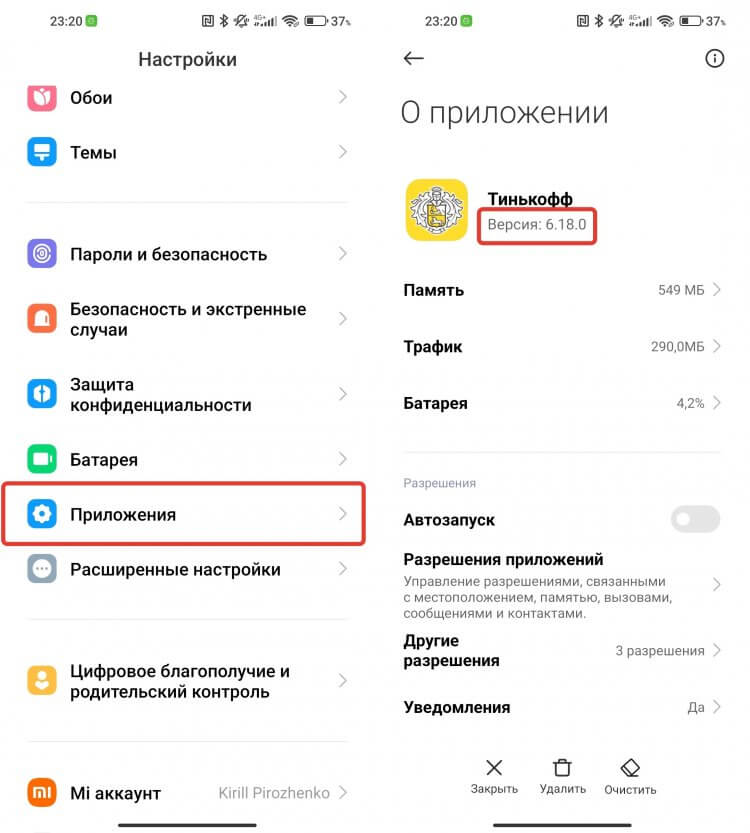
Убедитесь, что у вас установлено приложение версии 6.18 или новее
- Откройте настройки и перейдите в раздел “Приложения”;
- Выберите раздел “Все приложения”;
- Найдите в списке Тинькофф и откройте его;
- Убедитесь, что под названием приложения указана версия 6.18.0 или новее.
Если версия приложения у вас старая, то его необходимо обновить. Тинькофф доступен как в Google Play, так и в RuStore, поэтому можете воспользоваться любым удобным вам способом. Для тех, кто не умеет обновлять приложения, мы подготовили отдельную инструкцию, как это можно сделать. Обратите внимание, что версия 6.18 пока доступна не для всех, так что обновление, возможно, придется подождать.
Как добавить карту в Тинькофф Пей
Как только вы убедились, что у вас установлена нужная версия приложения, можно переходить к добавлению карты в Tinkoff Pay. На этом этапе мы и столкнемся с первым ограничением. Поддерживаются только карты Мир Тинькофф Банка. Поэтому если вы еще ее не выпустили, то самое время это сделать. Недавно мы рассказывали, как сделать виртуальный Мир к уже существующему счету Тинькофф. Если же Мир у вас уже есть, то можно сразу переходить к добавлению карты в Tinkoff Pay:
-
Откройте приложение Тинькофф;
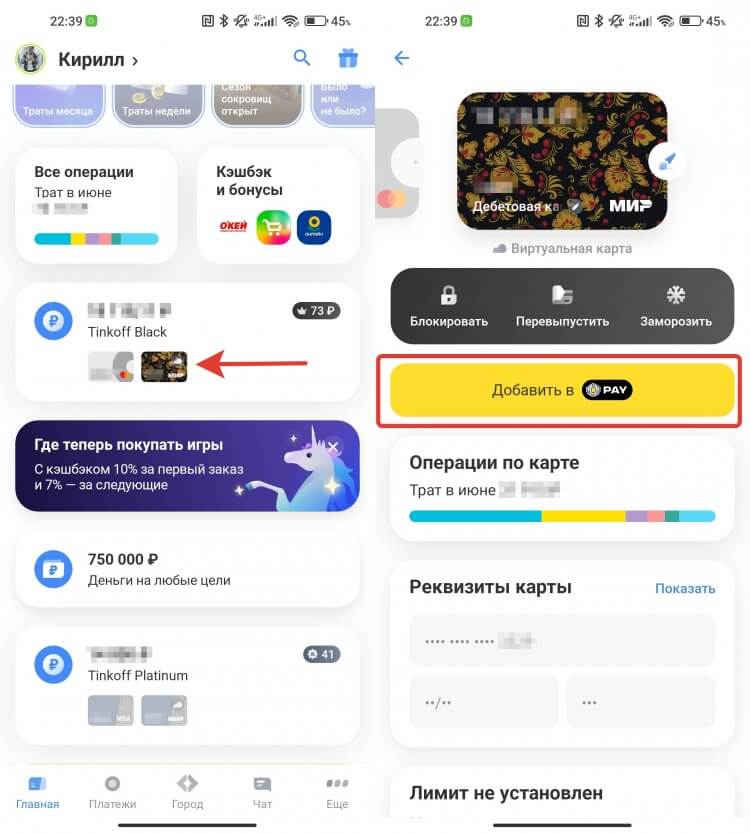
Под каждой картой Мир появилась соответствующая кнопка
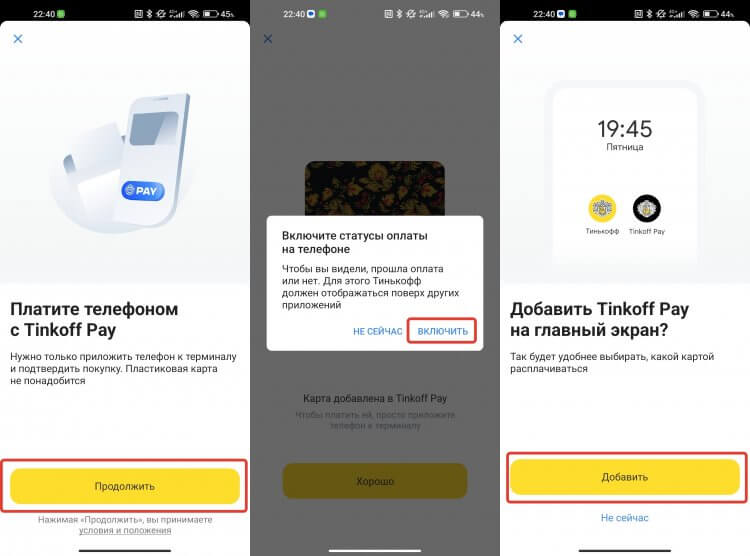
Для удобства обязательно добавьте ярлык Тинькофф Пей на рабочий стол
Как только вы проделаете все эти действия, то можете сразу подносить телефон к терминалу. Причем для оплаты покупок до 1000 рублей даже не надо разблокировать смартфон с помощью биометрии или пароля:
Для подтверждения покупки на сумму свыше 1000 руб. нужно разблокировать телефон с помощью кода, отпечатка пальца или по лицу. Для покупок до 1000 руб. достаточно поднести телефон к терминалу с включенным экраном.
Имейте в виду, что Tinkoff Pay станет доступен для всех пользователей в течение двух недель. Поэтому в первые дни кнопки для добавления у вас может не быть. В таком случае придется немного подождать, пока функция доберется и до вас.
Как скрыть баланс карты Тинькофф
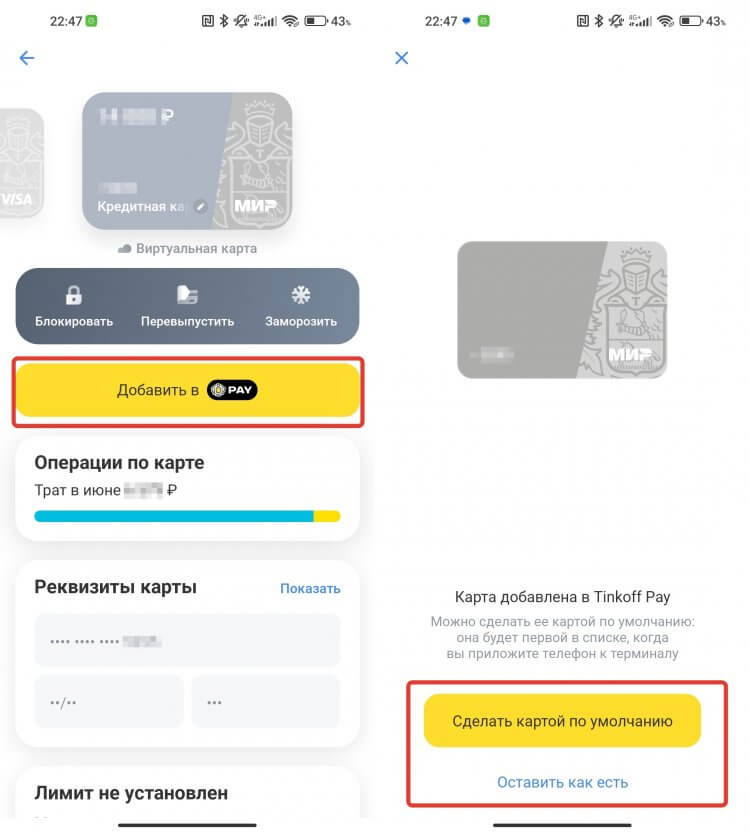
При использовании нескольких карт можно выбрать ту, которая будет открываться по умолчанию
Но у меня помимо дебетовой карты, есть еще и кредитная. Ее тоже можно добавить в Тинькофф Пей. Делается это по аналогии с первой картой, с одним лишь отличием. Как только вторая будет добавлена в Tinkoff Pay, приложение спросит, стоит ли делать ее способом оплаты по умолчанию или оставить все как есть. Вам остается только нажать на соответствующую кнопку.
Для удобства пользователей на карте во время оплаты отображается баланс. Поэтому в момент выбора платежного средства вы будете видеть, сколько на ней осталось средств, и при необходимости сможете ее поменять. Если есть желание, то баланс можно скрыть. Делается это следующим образом:
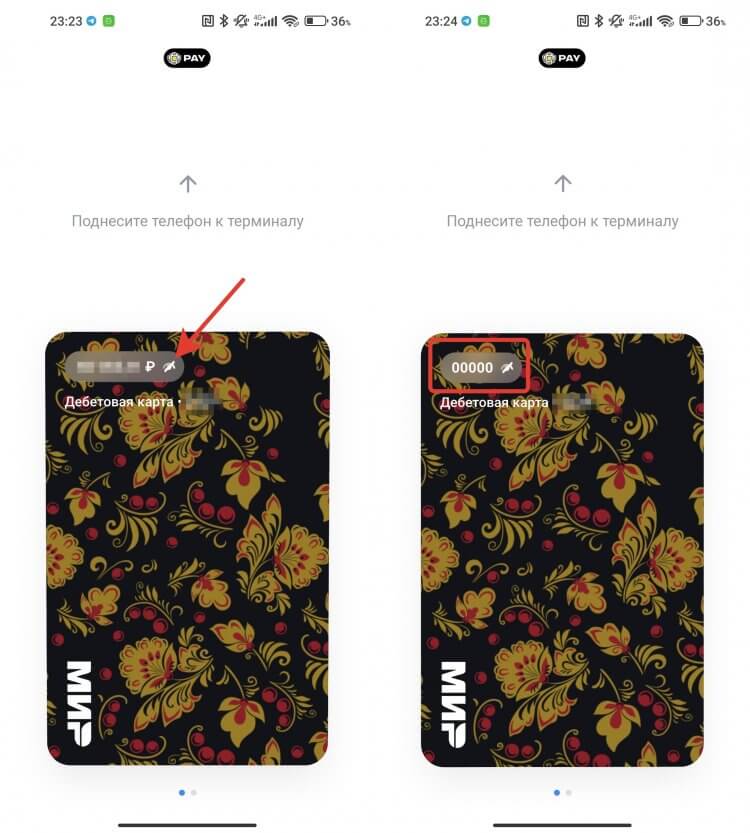
Баланс можно скрыть
- На рабочем столе найдите ярлык Tinkoff Pay и нажмите на него;
- Рядом с балансом нажмите на глаз;
- Заблокируйте смартфон, разблокируйте и снова зайдите в Tinkoff Pay.
❗️ПОДПИСЫВАЙСЯ НА ТЕЛЕГРАМ-КАНАЛ СУНДУК АЛИБАБЫ, ЧТОБЫ ПОКУПАТЬ ТОЛЬКО ЛУЧШИЕ ТОВАРЫ С Алиэкспресс
После этого баланс будет отображаться в виде пяти нулей. Чтобы вновь сделать его видимым, придется проделать те же действия, что и при сокрытии, только потребуется подтверждение биометрией.
Как изменить способ оплаты на Андроиде
Если по какой-то причине Tinkoff Pay вам не понравился, и вы решили вернуться к Mir Pay, то сделайте следующее:
-
Откройте приложение Тинькофф и перейдите в настройки карты Мир, которая была добавлена в Tinkoff Pay;
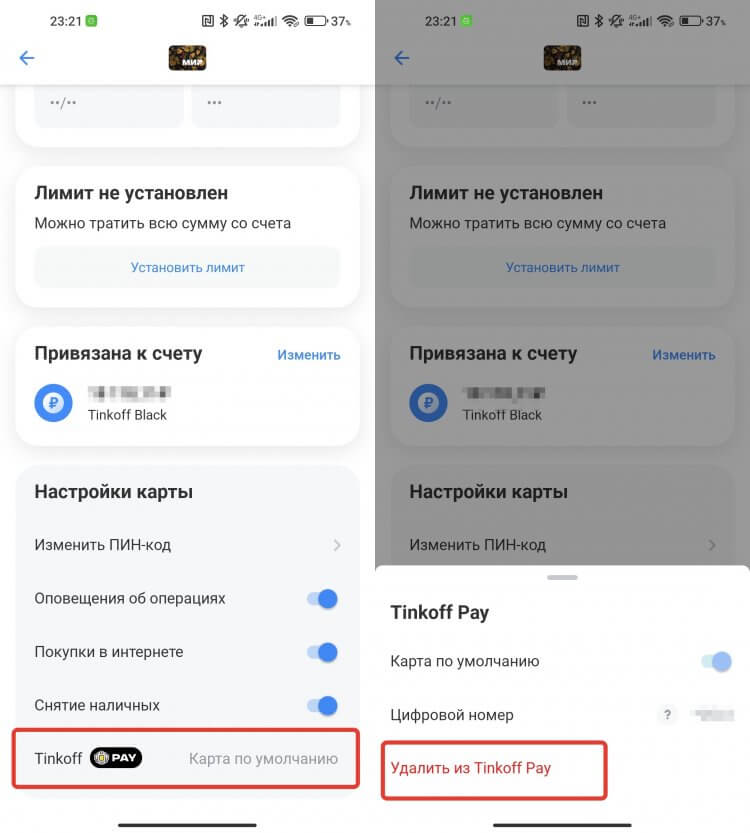
Удалить карту из Тинькофф Пей тоже легко
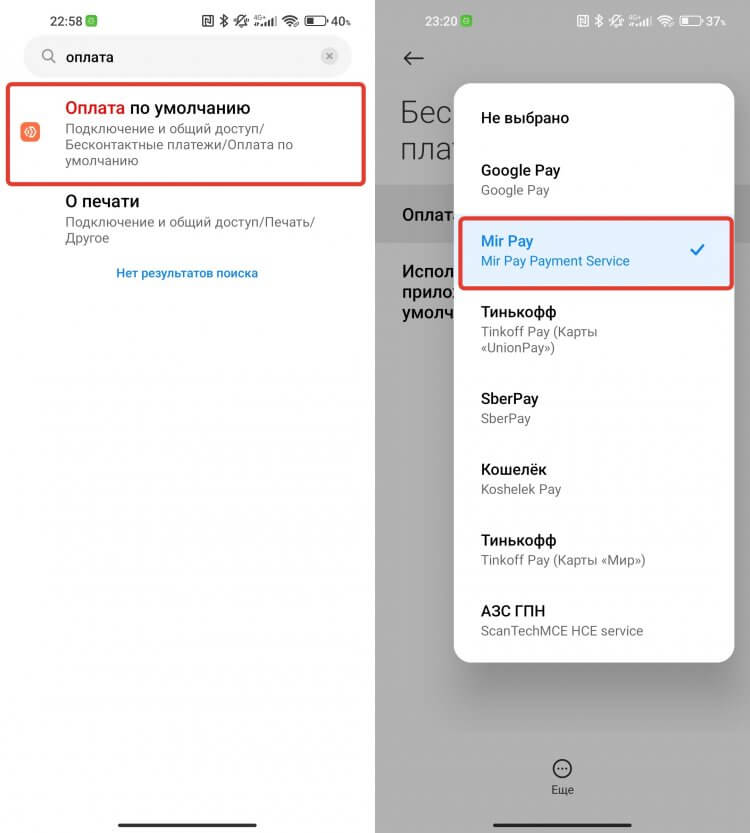
Верните Mir Pay в качестве платежного сервиса по умолчанию
Все! Тинькофф Пей больше не является платежным средством по умолчанию на вашем смартфоне, и можете спокойно пользоваться тем способом, к которому привыкли. Я проверил Tinkoff Pay в действии и могу сказать, что оставлю его основным способом оплаты. Отдельно его запускать, в отличие от Mir Pay, не пришлось, и платеж прошел практически мгновенно. Пока впечатление только положительное.
Скоро аналогичный сервис заработает и у Альфа Банка. Так что, как только закончится этап тестирования, клиенты Альфы тоже смогут оплачивать покупки оффлайн без Mir Pay.

Теги
- Новичкам в Android
- Операционная система Android
- Приложения для Андроид
Источник: androidinsider.ru
Как работает Samsung Pay с банковскими продуктами Тинькофф?
В декабре 2016 года клиентам Тинькофф открылась возможность оплачивать покупки через Samsung Pay. Это значит, что держатели дебетовых и кредитных карточек могут рассчитываться в торговых сетях бесконтактной оплатой, не предоставляя сам платежный инструмент. Чтобы воспользоваться опцией, потребуется только мобильное приложение.
Принципы работы Samsung Pay с картами Тинькофф

Возможность расплатиться на кассе с помощью мобильного телефона появилась с внедрением NFS-системы – она обеспечивает беспроводную связь устройства и терминала. Пунктов, работающих с NFS, немного, однако у устройств есть и MST-технология, предполагающая электронную передачу сведений.
Среди мобильных устройств опцию бесконтактной оплаты поддерживают следующие телефоны Samsung:
- Galaxy S7 и S6 (в том числе линейка edge);
- Galaxy Note5;
- Galaxy A5 (от 2016 года);
- модель A7 (выпуск модели от 2016 года).
Все они могут быть использованы для оплаты через MST и NFC, и только Galaxy S6 edge работает исключительно с NFC. Многие владельцы банковских карт ставят под сомнение безопасность такого способа оплаты, однако действует надежная трехэтапная система защиты:
- При совершении оплаты через Самсунг Пэй владелец мобильного устройства должен подтвердить свою личность с помощью отпечатка пальца. Эта процедура является обязательной, отключить опцию невозможно.
- При осуществлении транзакции приложение генерирует одноразовый код (токен), в котором случайным образом шифруются сведения о банковском счете. Соответственно, в памяти смартфона не остается данных о карте, мошенники не смогут получить о ней информацию.
- Samsung KNOX представляет собой внутреннюю систему безопасности, направленную на обеспечение защиты от вредоносного ПО, вирусов и хакерских атак.
Для подтверждения платежа необходим только отпечаток пальца, введение пароля не требуется.
Интересно! Платежи через смартфон осуществляются без комиссионного сбора.
Обратите внимание! Обратите внимание! В эпоху коронавируса все ищут дополнительные возможности заработка. Удивительно, что альтернативными способами зарабатывать можно гораздо больше, вплоть до миллионов рублей в месяц. Один из наших лучших авторов написал отличную статью о том, как зарабатывают в игровой индустрии тысячи людей в интернете.
Читать статью с отзывами о заработке на играх.
Порядок подключения опции
Процесс подключения карт Тинькофф к смартфону состоит из нескольких этапов:
- Установка мобильного приложения Samsung Pay через Play Market.
- Авторизация с подтверждением личности путем дактилоскопии.
- Создание пароля для входа в приложение.
- Введение номера карты с предоставлением ее фото, где четко видны цифры.
- Подтверждение введенных сведений путем указания протекционного кода (высылается в виде SMS).
- Внесение адреса электронной почты.
Производится проверка сведений об указанном счете: если все верно, карта будет отражаться в приложении. В случае обнаружения ошибок и неточностей банковский счет добавлен не будет.
Правила использования Samsung Pay
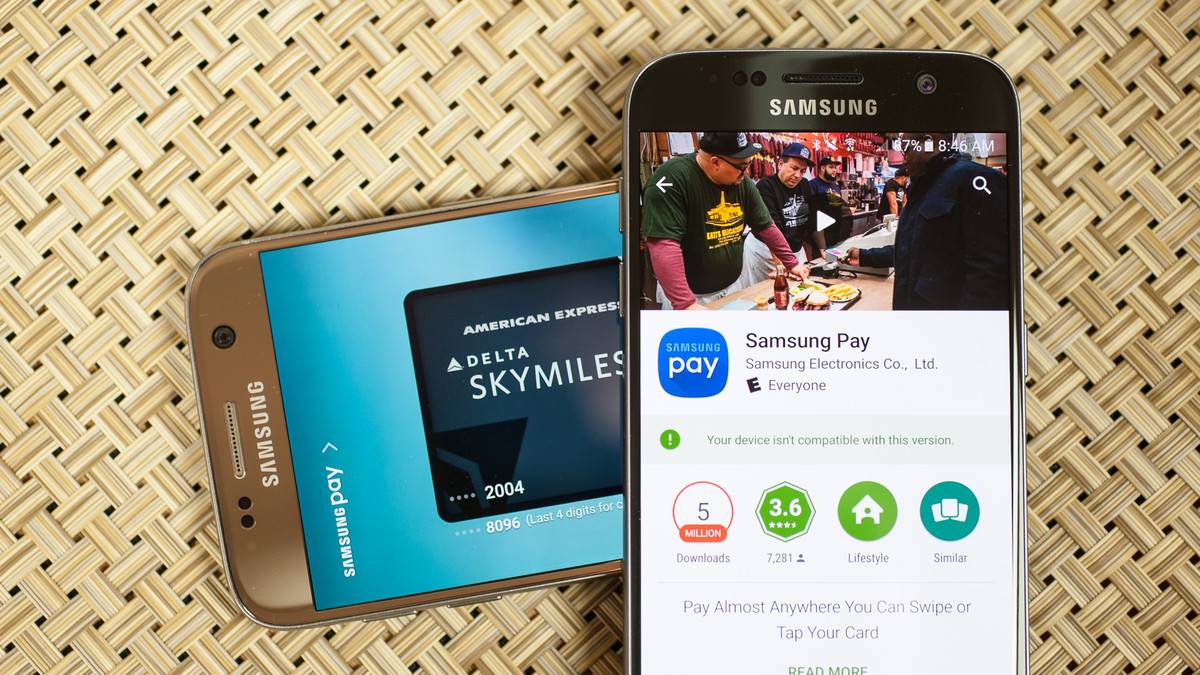
После того как нужный банковский продукт привязан к мобильному телефону, клиент может расплачиваться смартфоном. Для этого необходимо:
- Зайти в приложение и отсканировать отпечаток пальца.
- Поднести мобильный телефон к терминалу, поддерживающему NFS.
- Получить подтверждение об оплате в виде уведомления на контактный номер, забрать чек.
Бонусы и Cash Back, предусмотренные банковским соглашением, начисляются в обычном порядке, то есть клиент ничего не теряет. Для совершения покупки не требуется подключение к интернету.
Источник: bankonomika.ru